VirtualBox虚拟机Centos7网络配置
Centos7要实现虚拟机可以链接网络,主机与虚拟机可以互相通过ip地址访问,需要配置两种网卡,两张网卡配置不同的网络链接方式
virtualBox 网络链接讲解地址:https://www.cnblogs.com/york-hust/archive/2012/03/29/2422911.html(只讲解虚拟机4种网络模式讲解的很详细)
http://815222418.iteye.com/blog/2313338(讲解了8种网络模式只是讲解了大概)
我对于桥接网络模式,试过几次都没有成功,所以选择以下模式
1、网络地址转换(NAT)模式
在这种网络链接模式下只能单向访问,虚拟机可以访问到网络中其他主机,其他主机不能通过网络访问到虚拟机。
进入虚拟机
cd /etc/sysconfig/network-scripts/
vi ifcfg-enp0s3
编辑网络配置
把ONBOOT 改为yes 保存
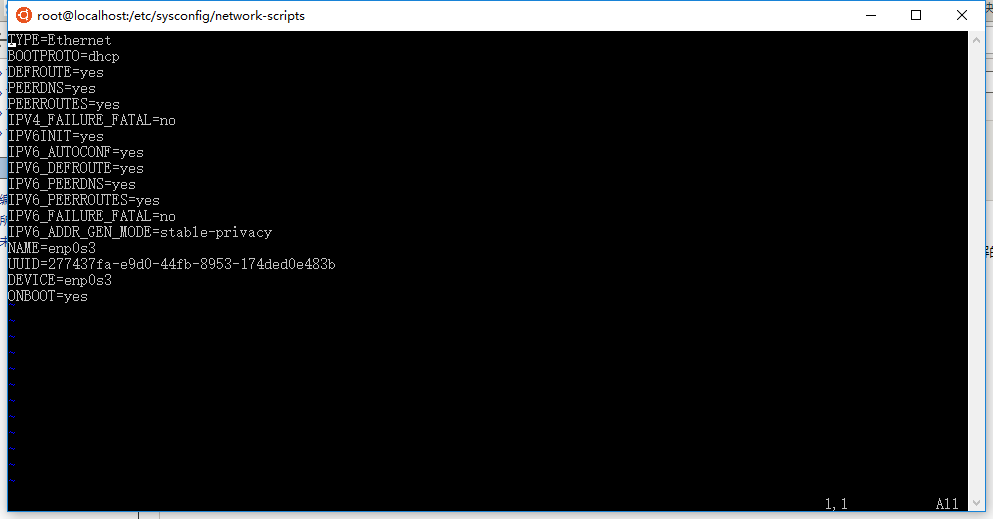
重启网络
systemctl restart network.service
然后ping www.baidu.com
成功显示如下
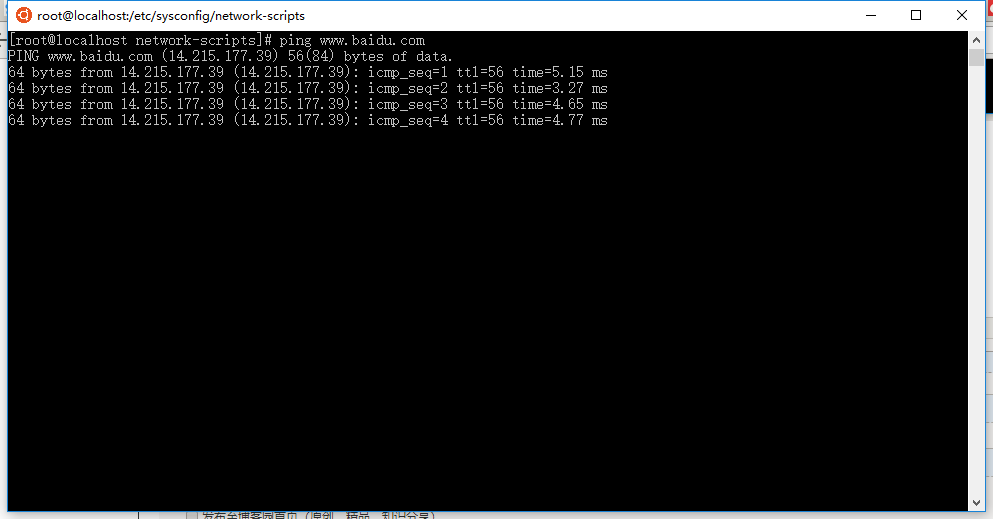
2、host-Only 网络模式:
在这种模式下,通过虚拟机及网卡的设置都可以被实现。
我们可以理解为Guest在主机中模拟出一张专供虚拟机使用的网卡,所有虚拟机都是连接到该网卡上的,我们可以通过设置这张网卡来实现上网及其他很多功能
我们可以通过设置这张网卡来实现上网及其他很多功能,比如(网卡共享、网卡桥接等)。
首先进入点击,进入全局设定,选择网络仅主机host-Only网络,添加一个VirtualBox 网卡
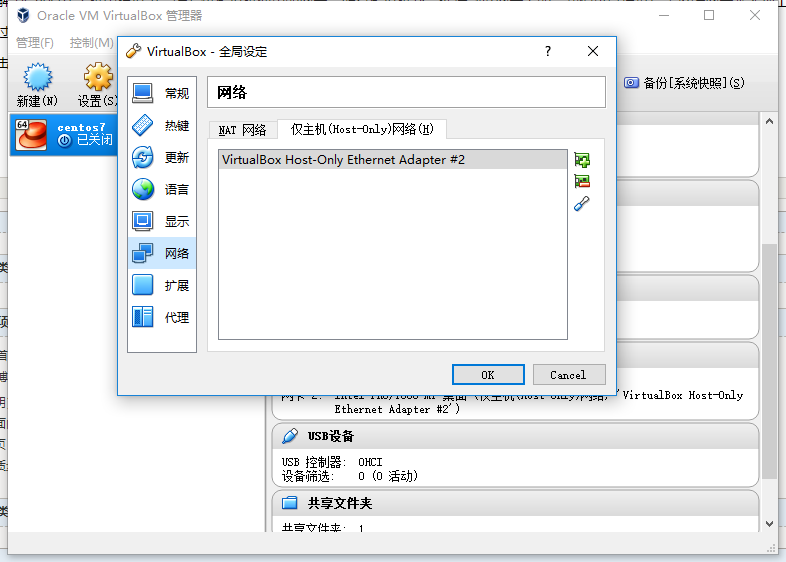
打开网络和Internet 设置——》更改适配器选项
会发现多出一个适配器,请记住这个ip地址
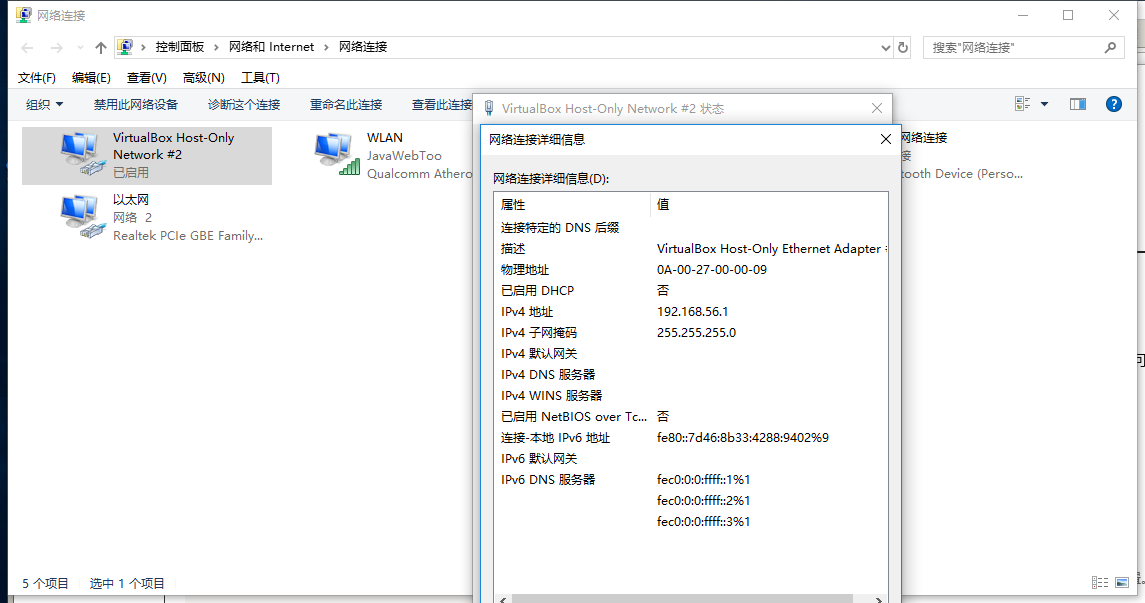
设置网络,选择网卡2——》界面名称选择网卡(请记住MAC地址)
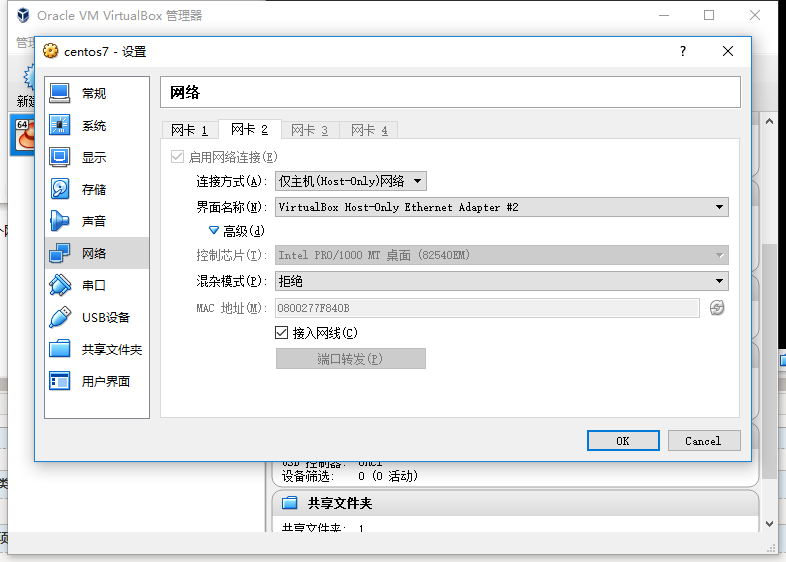
4、设置网卡信息
首先输入 ip address 可以看到多出一个enp0s8
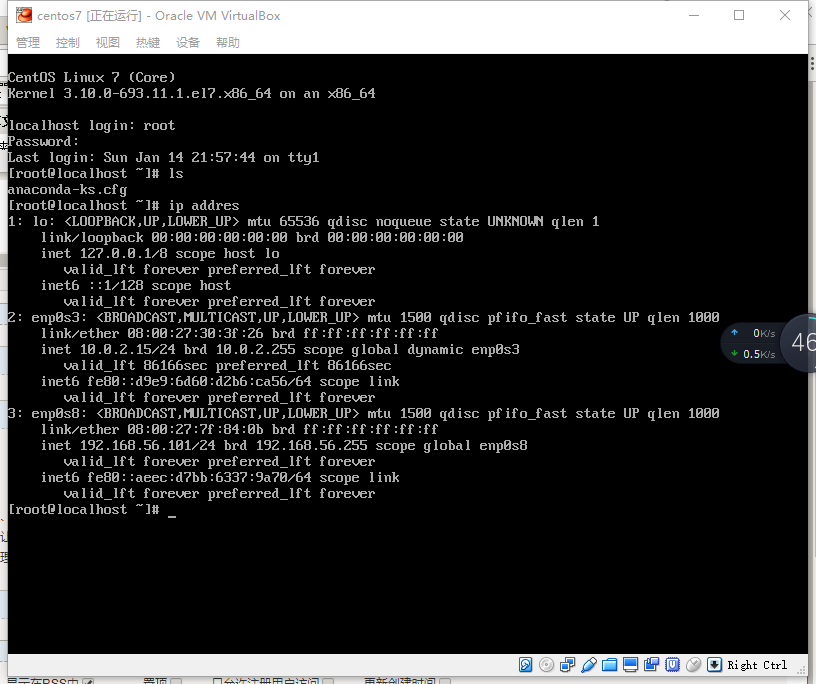
然后进入 /etc/sysconfig/network-scripts/目录下
cp ifcfg-enp0s3 ifcfg-enp0s8
vi ifcfg-enp0s8
添加HWADR为第host-only的mac 地址
修改BOOTPROTO=static
修改UUID不要跟上一个相同,修改最后一个数字
修改NAME=enp0s8
修改DEVICE=enp0s8
添加IPADDR=192.168.56.101(请注意不要设置ip地址为192.168.56.1,因为此ip地址已经被占用)
添加NETMASK=255.255.255.0

重启网络
systemctl restart network.service
然后主机通过控制台ping 192.168.56.101 访问
或者虚拟机 ping 主机地址
VirtualBox虚拟机Centos7网络配置的更多相关文章
- 一招解决------VMware虚拟机 Centos7网络配置 ping:www.baidu.com:未知的名称或服务 ping不通
一招解决------VMware虚拟机 Centos7网络配置 ping:www.baidu.com:未知的名称或服务 ping不通 1.首先点击VMware的编辑,再点击虚拟网路编辑器. 2.进入虚 ...
- 虚拟机CentOS7网络配置
*关于查看IP信息 window中是 ipconfig Linux一般都是 ifconfig 不过CentOS7中 这个命令发生了更改 :ip addr 设置网络 再新建虚拟机向导过程中,有一步[网 ...
- 虚拟机(centos7)网络配置
修改网络配置(ip等) VWware右上角,选择编辑---虚拟网络编辑器 可以看到子网ip是 192.168.1.0,那么我们分配ip地址就可以从此ip段开始. 再点击NAT设置 这里的网关我们稍后会 ...
- CentOS在VirtualBox虚拟机中网络配置
1. 宿主机网络参数 2. 右键设置,对虚拟机进行设置网络 3.虚拟机 vi /etc/sysconfig/network-scripts/ifcfg-eth1 打开该配置文件 eth0 ...
- hyper-v虚拟机centos7网络配置
原文地址:https://jingyan.baidu.com/article/91f5db1b0279bd1c7e05e377.html hyper-v安装了centos7之后并不能上网,这里简单介绍 ...
- virtualBox安装centos7并配置nginx php mysql运行环境
virtualBox安装centos7并配置nginx php mysql运行环境 一:virtualBox安装centos7并进行基础设置 1.下载dvd.iso安装文件,下载地址:https:// ...
- Centos7网络配置,vsftpd安装及530报错解决
今天在虚拟机安装CentOS7,准备全新安装LTMP,结果又是一堆问题,不过正好因为这些出错,又给自己长了见识. 1,CentOS7网络配置 最小化安装CentOs7后,ifconfig提示comma ...
- VMware中安装CentOS7网络配置静态IP地址,常用配置和工具安装
VMware中安装CentOS7网络配置静态IP地址,常用配置和工具安装在阿里云开源镜像地址下载镜像Index of /centos/7.2.1511/isos/x86_64/http://mirro ...
- centos7网络配置总结
centos7网络配置 --wang 一.通过配置文件 配置/etc/sysconfig/network-scripts/en.. 记忆信息量大,易出错,不推荐使用.配置多台电脑静态ip可以通过复制模 ...
随机推荐
- MySQL直接导出CSV文件,并解决中文乱码的问题
需求: 需要导出hr_users 表中的部分字段的数据,以前是用PHP写脚本,然后导出CSV文件. 在MySQL中,它自己就能导出CSV文件 ,只不过是有如下几个问题需要大家解决. 1. 生成文件不成 ...
- ThinkPHP 3.2.x 集成极光推送指北
3.2版本已经过了维护生命周期,官方已经不再维护,请及时更新至5.0版本 -- ThinkPHP 官方仓库 以上,如果有条件,请关闭这个页面,然后升级至 ThinkPHP 5,如果由于各种各样的原因无 ...
- Vs.net 常用命令行
下面的是从 devenv /? 看到的 用法: devenv [解决方案文件 | 项目文件 | 任意文件.扩展名] [开关] devenv 的第一个参数通常是一个解决方案文件或项目文件. 如果 ...
- Little Sub and Traveling(杭师大第十二届校赛E题) 欧拉回路
题目传送门 题目大意: 从0出发,每次只能跳到(i*2)%n或者(i*2+1)%n,求字典序最大的哈密顿回路. 思路: 首先n为奇数时无解,先来证明这一点. 先假设n为奇数,若要回到原点,则必定有一步 ...
- lvm拉伸与快照
一.拉伸 *用fdisk分区 *构建pv *将pv加入vg *将pv内的pe加入lv *通过resize将文件系统的容量增加 1.分区 [root@server3 ~]# fdisk /dev/vdb ...
- http-https php文件下载
http: function httpDownload($url, $path = '', $filename = '', $timeout = 60,$type = 0) { if ($url == ...
- mouseover和mouseenter闪烁的问题
span标签绑定mouseover/mouseout事件,显示/隐藏一个信息框div 该div下没有任何子元素 悬停上去一直闪烁,改成mouseenter也没用. 照成的原因是:悬停上去信息框div盖 ...
- php查询某个字段指定值的所有条数
一.查询某个字段指定值的所有条数 以name叫张三的人为例,查询表中叫张三的人的总数 $where['name']='张三'; $count=M('table')->where($where)- ...
- springboot和quartz整合分布式多节点
虽然单个Quartz实例能给予我们很好的任务job调度能力,但它不能满足典型的企业需求,如可伸缩性.高可靠性满足.假如你需要故障转移的能力并能运行日益增多的 Job,Quartz集群势必成为你应用的一 ...
- 使用discover批量执行用例
TestLaoder 该类负责根据各种条件加载测试用例,并将它们返回给测试套件,正常情况下,不需要创建这个类的实例,unittest提供了可以共享的defaultTestLoader类,可以使用其子类 ...
